Компании¶
В данном подразделе заносятся данные по компаниям, от лица которых обращаются Контакты. Стандартные (системные) доступные поля:
Название;
Описание;
Ответственный;
Телефонные номера;
Электронная почта;
Адреса.
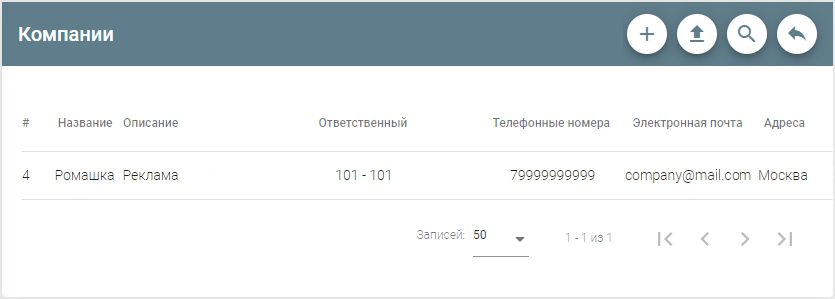
Создание¶
Для создания компании, воспользуйтесь кнопкой  .
.
Стандартные поля¶
Укажите название компании, внесите (если нужно) описание, выберите ответственного из списка Сотрудники.
Затем заполните контактные данные: контактные номера телефонов, электронные почты и адреса. Если какое-то из полей Вам не нужно, кнопкой  можно удалить его.
можно удалить его.
Дополнительная информация¶
В правой части экрана будут доступны Динамические поля, созданные для занесения расширенной информации по компании. Их видимость и набор зависят от Ваших индивидуальных настроек, осуществляемых в соответстующем разделе.
Контакты¶
При редактированни в левой части экрана станет доступной соответствующая вкладка, которая будет содержать те Контакты, которые будут привязаны к данной компании.
Активность¶
При редактированни в левой части экрана станет доступной соответвующая вкладка, которая будет содержать «События» - внесенные сотрудником действия - таким образом, всегда можно будет отследить, на какой задаче остановилась работа с клиентом.
Для добавления события воспользуйтесь кнопкой  . Укажите тип События, созданный Вами. Заполните поле «Описание» и, если нужно, поле «Примечание». Укажите даты начала и окончания, ответственного и автора.
. Укажите тип События, созданный Вами. Заполните поле «Описание» и, если нужно, поле «Примечание». Укажите даты начала и окончания, ответственного и автора.
Ниже будут доступны Динамические поля как Дополнительная информация.
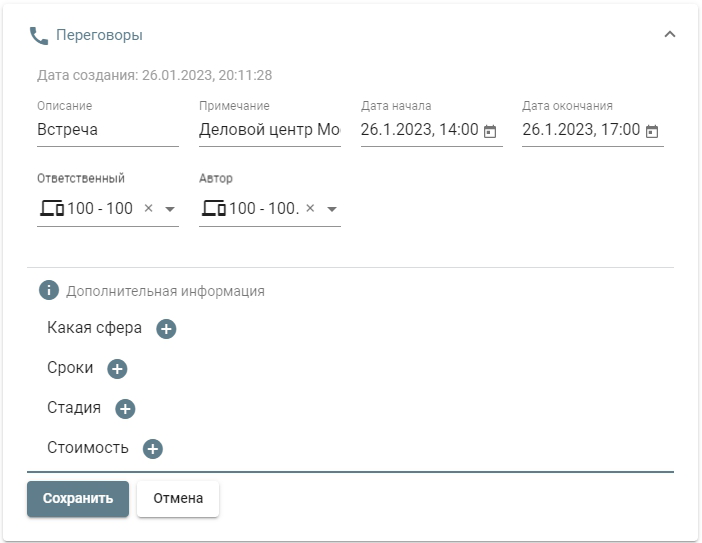
Примечание
Завершенные события, дата окончания которых уже прошла, не будут достпны для редактирования и удаления.
История вызовов¶
Здесь представлена История вызовов из раздела Аналитика с фильтром по периоду.
Удаление¶
Для удаления компании, воспользуйтесь кнопкой  .
.
Редактирование¶
Для редактирования компании, воспользуйтесь кнопкой  .
.
Создание при помощи Excel¶
Также в данной форме предусмотрен вариант загрузки путем импорта из xlsx-файла (таблица Excel). Кнопкой  импортируйте Excel-файл вида:
импортируйте Excel-файл вида:
